Vuoi eliminare l'account Gmail? Ecco il modo giusto per eliminare definitivamente Gmail
Pubblicato: 2021-12-08Vuoi eliminare un account Gmail bombardato da e-mail di spam e promozioni? Oppure hai intenzione di passare a un nuovo servizio di posta elettronica diverso da Gmail? Non preoccuparti, poiché in entrambi i casi l'eliminazione di un account Gmail è un processo piuttosto semplice e diretto.
Tuttavia, una volta eliminato l'account Gmail, perderai l'accesso a tutte le email e gli allegati in quell'account.

Detto questo, diamo un'occhiata ai passaggi per eliminare il tuo account Gmail.
Sommario
Passaggi per eliminare l'account Gmail dal PC
- Apri il browser e visita Google.com
- Ora accedi con l'account Gmail che desideri eliminare. Se hai già effettuato l'accesso, puoi saltare questo passaggio.
- Una volta effettuato l'accesso, fai clic sul tuo profilo nell'angolo in alto a destra dello schermo.
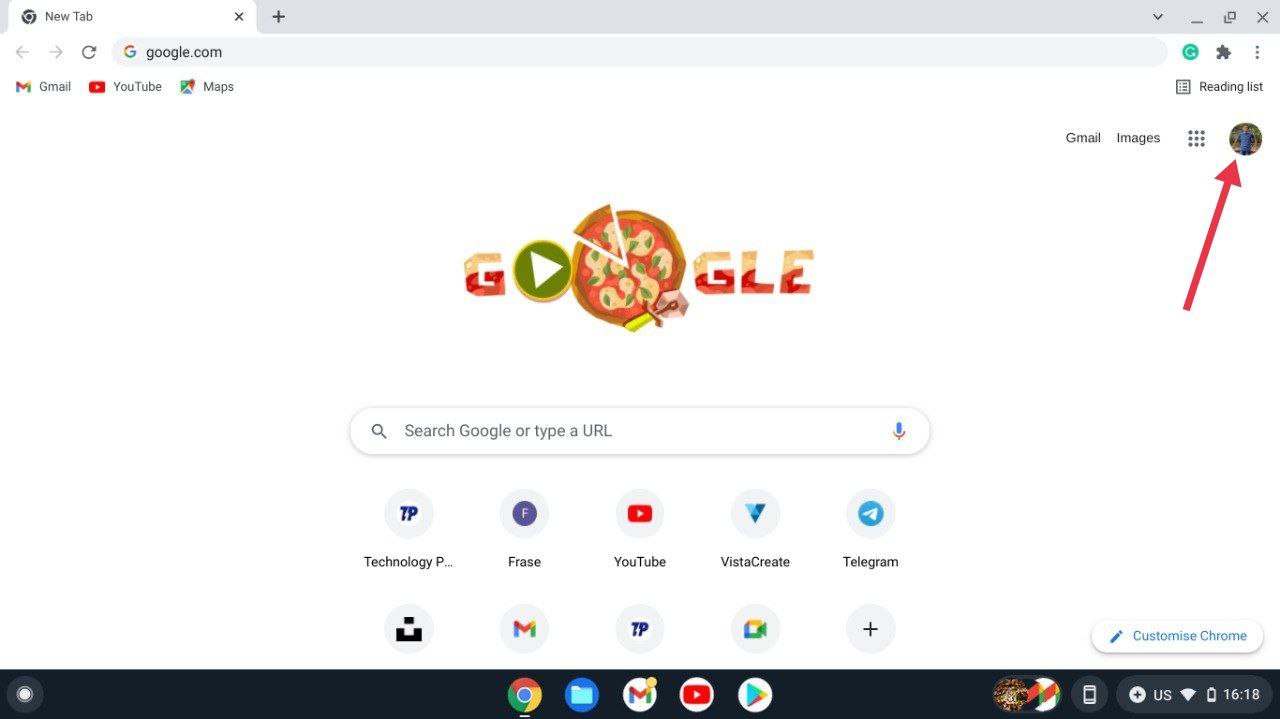
- Seleziona " Gestisci il tuo account Google ". "
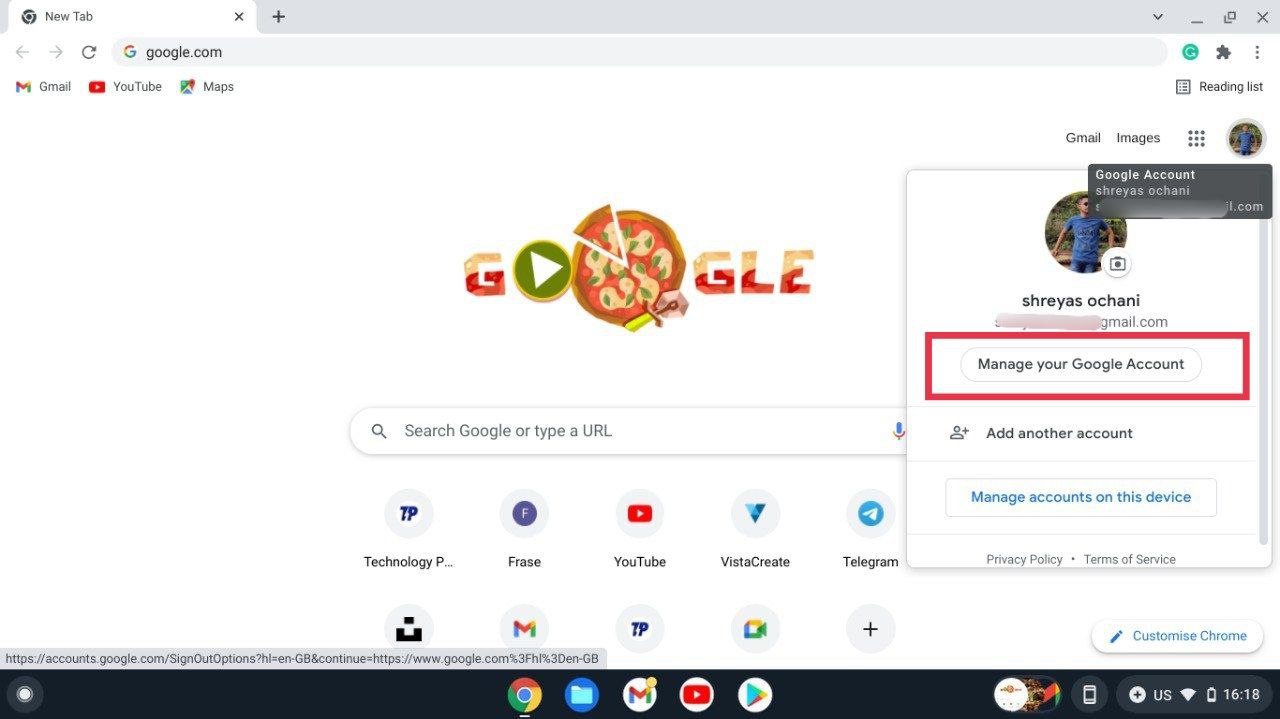
- Qui, premi Dati e privacy dall'elenco a discesa a sinistra dello schermo.
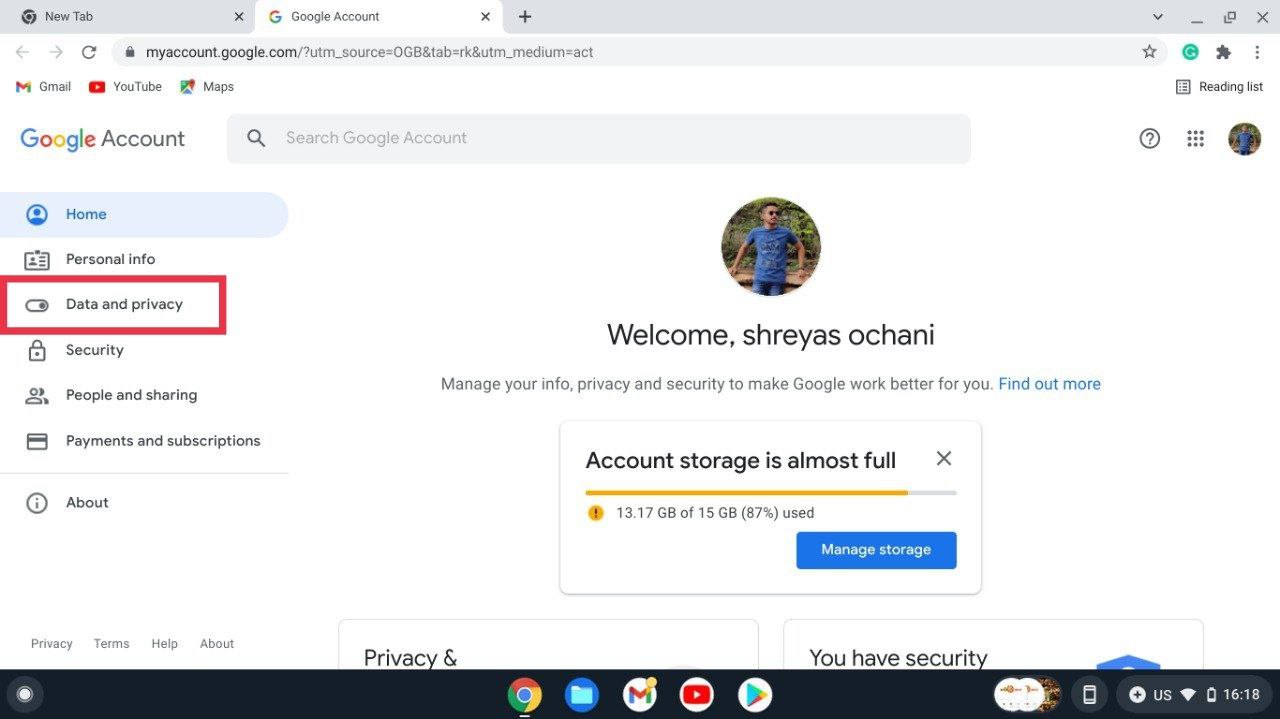
- Una volta terminato, continua a scorrere verso il basso fino a visualizzare la scheda Scarica o elimina i tuoi dati .
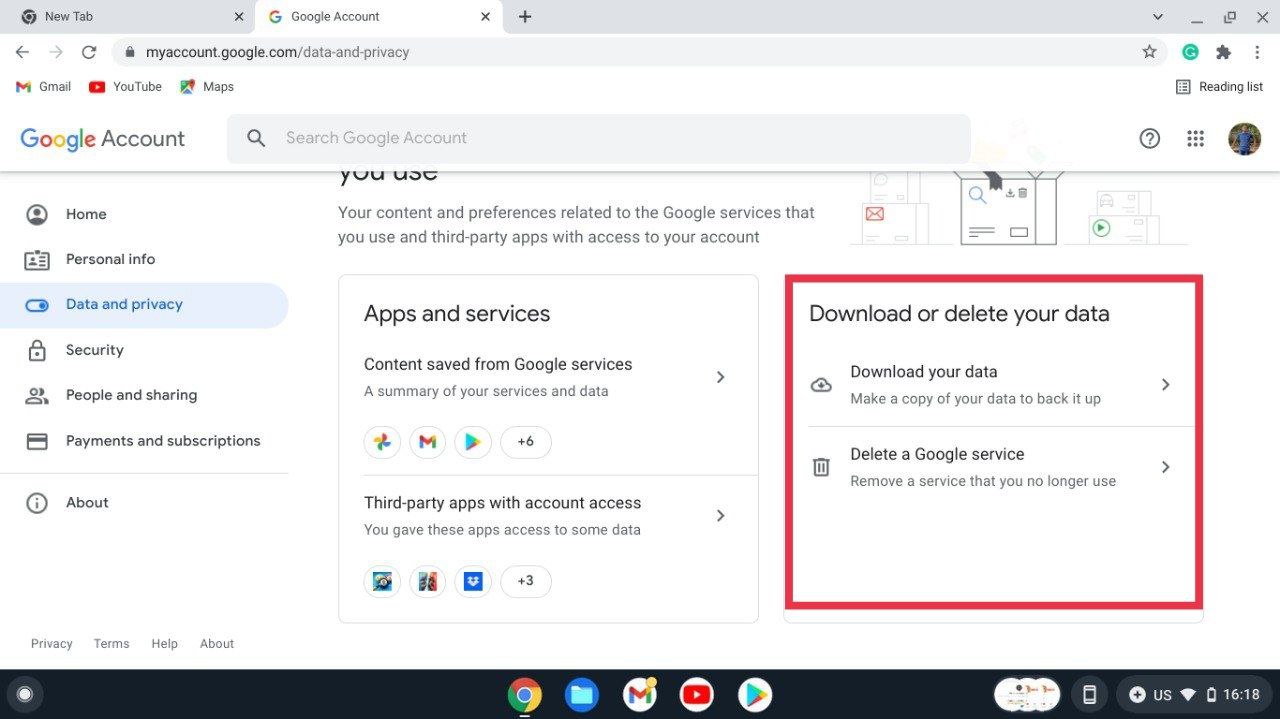
- Scegli Elimina un servizio Google . Qui ti verrà chiesto di inserire la password del tuo account Google per motivi di sicurezza. Inoltre, potresti anche richiedere un codice di verifica in base alle tue impostazioni di sicurezza di Google.
- Dopo aver effettuato l'accesso, vedrai diversi servizi Google sotto lo stesso tetto.
- Ma prima di estinguere il tuo account Google, hai la possibilità di scaricare e salvare tutti i tuoi dati per prevenire la perdita di dati anche dopo aver eliminato il tuo account Gmail.
- Detto questo, non è obbligatorio scaricare i dati prima di cancellarli, quindi è una questione di totale preferenza personale.
- Tornando all'eliminazione dell'account Gmail. Premi l' icona del cestino accanto al logo di Gmail.
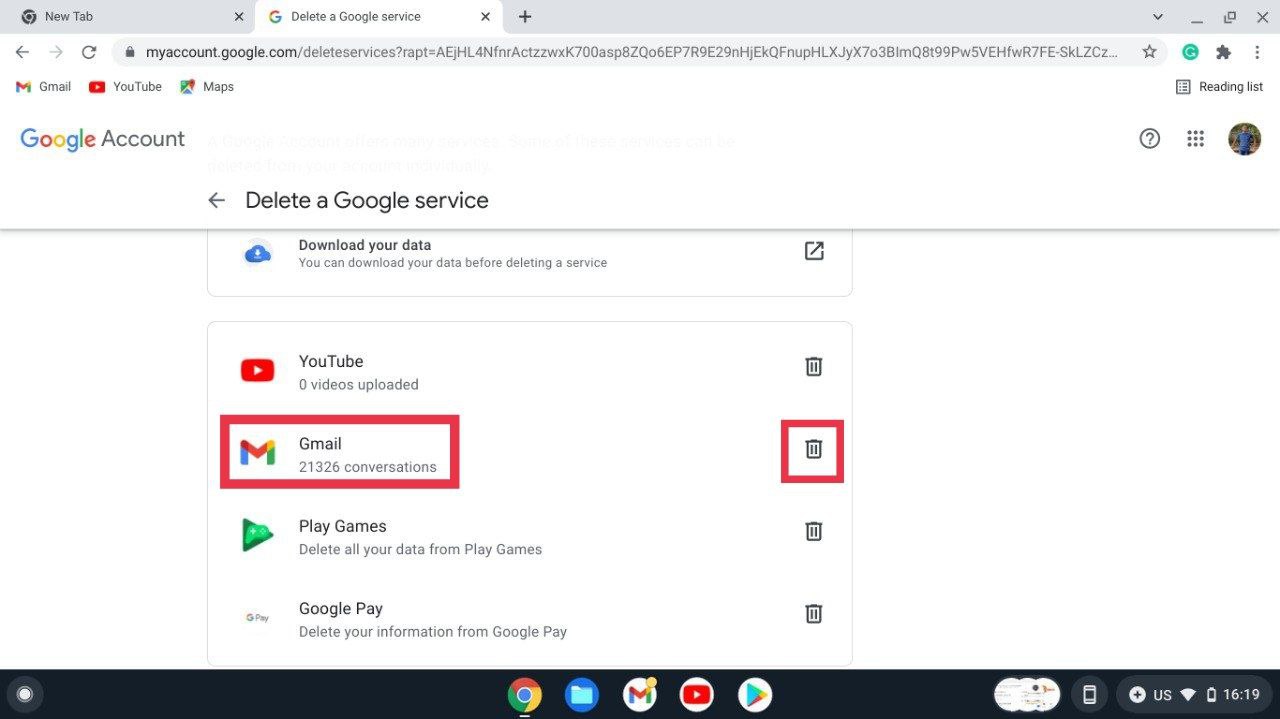
- Una volta terminato, apparirà una nuova finestra pop-up, che ti chiederà di inserire un indirizzo email alternativo.
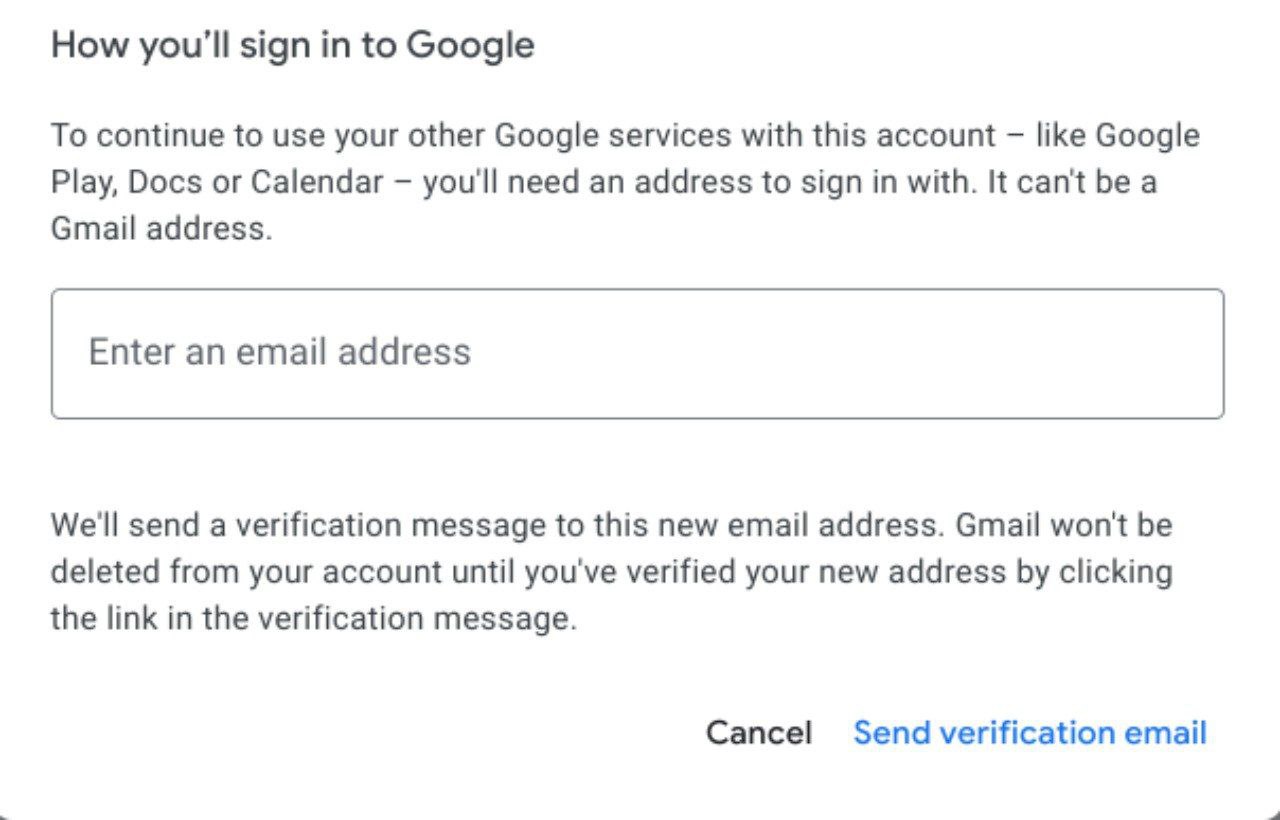
- Molti utenti potrebbero voler eliminare solo il proprio account Gmail e continuare a utilizzare altri servizi Google come Documenti o Google Drive, ad esempio. In questi casi, è necessario disporre di un indirizzo email alternativo poiché, tecnicamente, stai per eliminare il Gmail inchiostrato a questi servizi.
- L'inserimento di un indirizzo email alternativo è obbligatorio poiché Google invia il collegamento per eliminare l'account Gmail su quell'ID email.
- Accedi con l'account alternativo e dovresti ricevere un'e-mail da Google composta da un link per eliminare l'account Google.
- Basta aprire il collegamento e confermare la richiesta affermando Sì, voglio eliminare il mio account Gmail .
- Ora dovrebbe eliminare con successo l'account Gmail dal tuo dispositivo e la vita per sempre.
Passaggi per eliminare l'account Gmail dal tuo smartphone Android
Gli utenti possono anche eliminare il proprio account Gmail direttamente dai propri smartphone Android. Il processo di eliminazione dell'e-mail rimane più o meno simile a quello su un PC ma con alcune modifiche, quindi diamo un'occhiata.
- Avvia l' app Google sul tuo smartphone e fai clic sul tuo profilo.
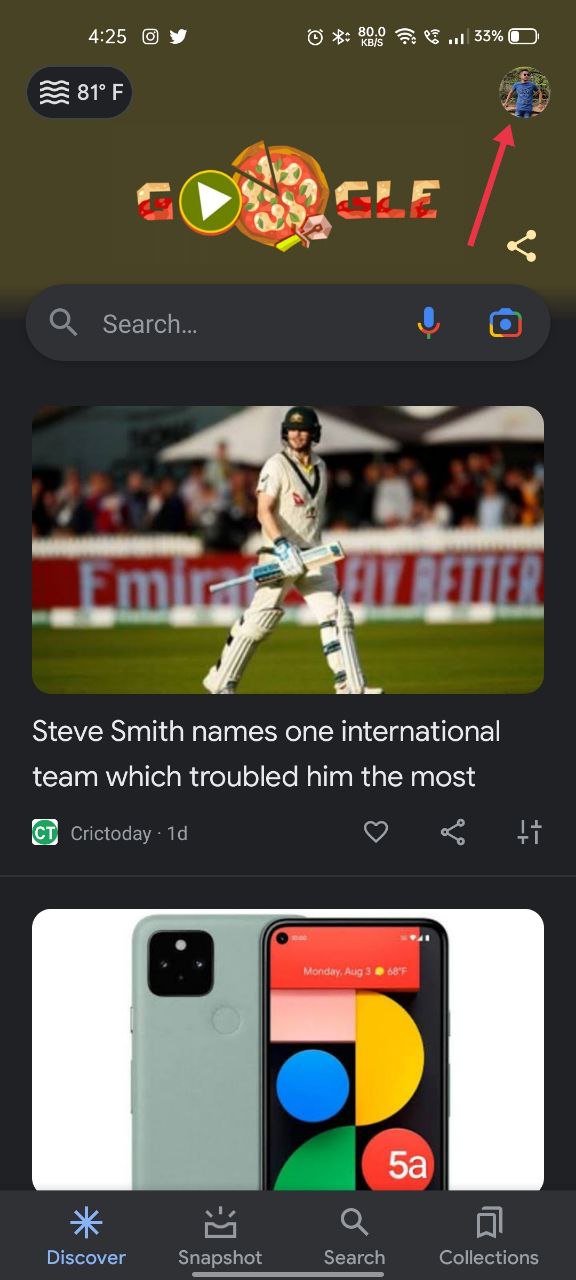
- Seleziona Gestisci il tuo account Google .
- Scorri verso destra e fai clic sulla scheda dati e privacy .
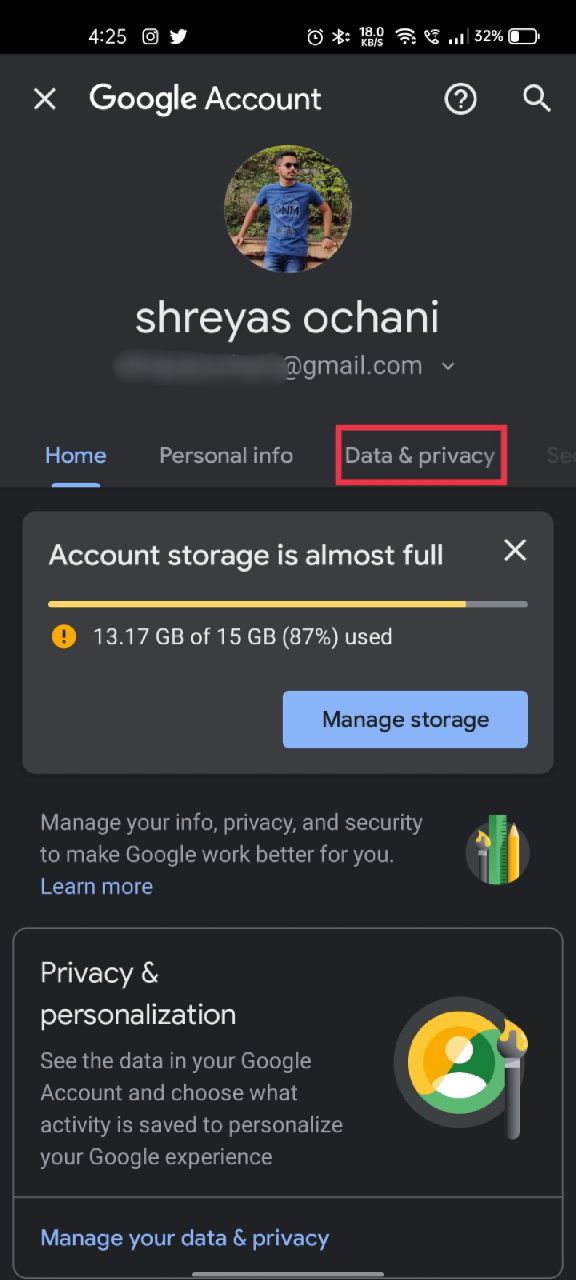
- Scorri verso il basso fino a visualizzare la scheda Scarica o elimina dati . Seleziona Elimina un servizio Google .
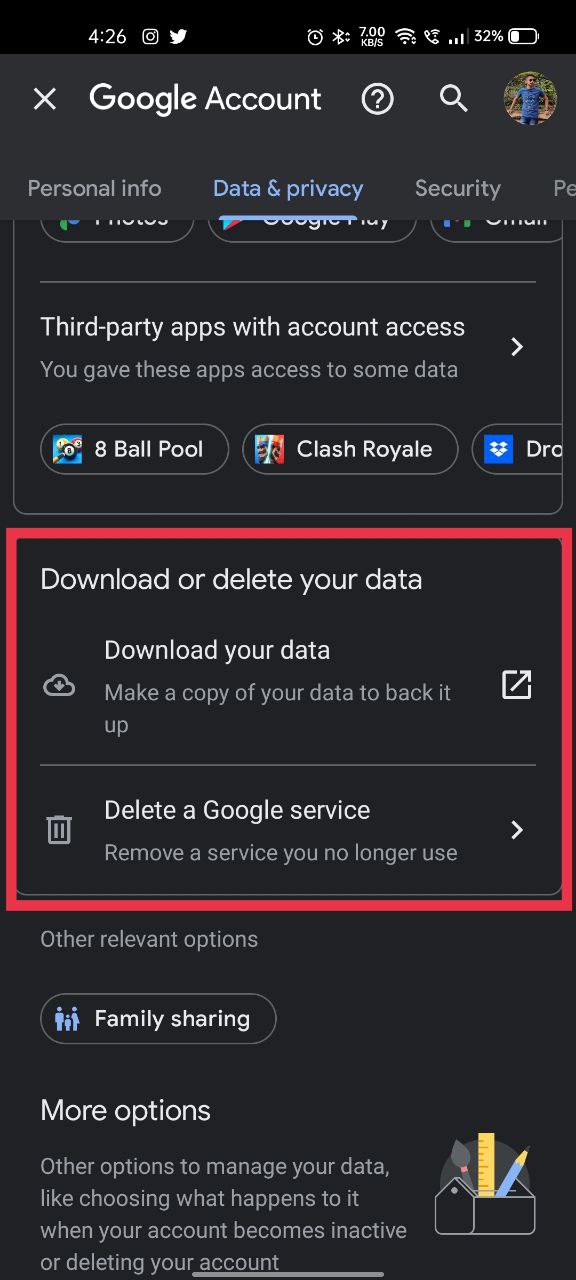
- Qui, avrai un'opzione per scaricare tutto il tuo Gmail prima di andare avanti e premere il grilletto per eliminare il tuo account Gmail.
- Al termine, fai clic sull'icona del cestino accanto a Gmail e inserisci un ID email alternativo.
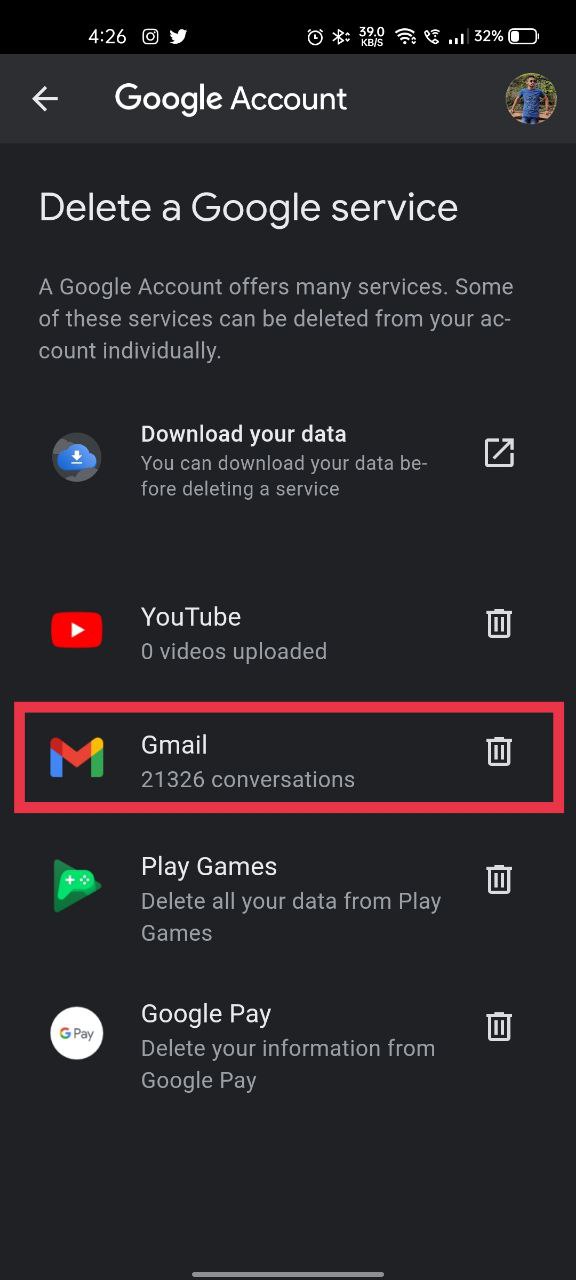
- Google ha bisogno di un ID e-mail alternativo per mantenere attivi altri servizi Google come Documenti e invia il collegamento per eliminare l'account Gmail sull'account alternativo.
- Accedi con il tuo ID e-mail alternativo e dovresti vedere un'e-mail di verifica da Google.
- Apri il link nella posta e conferma il messaggio che dice Sì, voglio eliminare il mio account Gmail .
- Dopo aver confermato la richiesta, il tuo account Gmail dovrebbe ora essere eliminato.
Come eliminare un account Gmail su iPhone
L'eliminazione del tuo account Gmail su un dispositivo iOS è simile a quella su un computer desktop. Pertanto, tratteremo solo i passaggi principali. Puoi farlo dall'app Gmail o dal browser web. Dopo l'eliminazione, gli ultimi passaggi sono gli stessi della guida desktop.

- Premi il menu dell'hamburger in alto a sinistra nell'app Gmail e scorri verso il basso fino a Impostazioni. Trova l'account che desideri eliminare e toccalo.
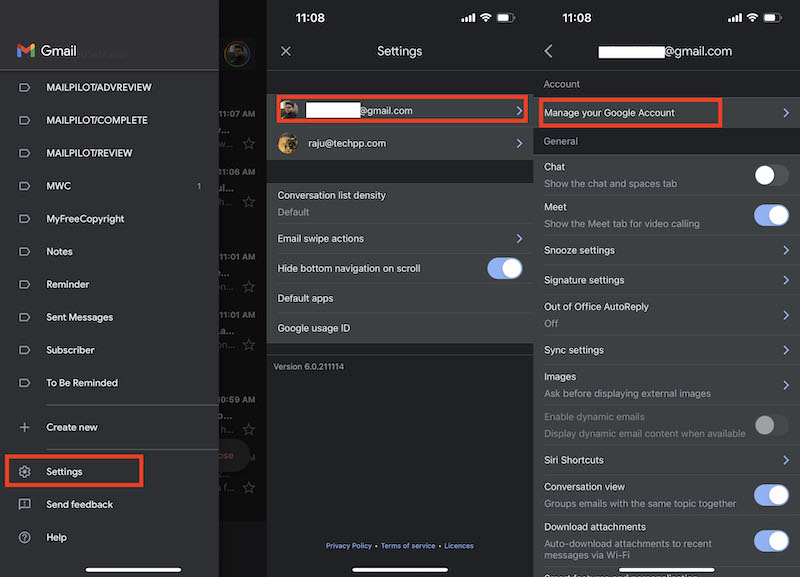
- Tocca "Gestisci il tuo account Google".
- Dopo aver selezionato "Dati e privacy", scegli "Elimina un servizio Google", quindi fai clic su "Elimina un servizio".
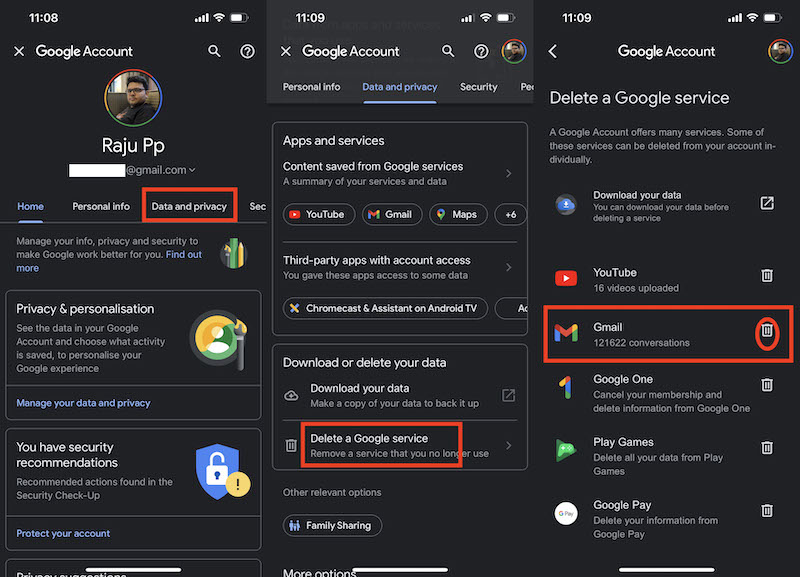
- Seleziona Gmail dal tuo elenco di servizi Google e tocca l'icona del cestino. Rimuovi il tuo account Gmail seguendo le istruzioni. Puoi anche trovare queste istruzioni nella nostra sezione desktop sopra.
Cose da considerare prima di eliminare un account Gmail
Come potresti aver visto dalla guida sopra, eliminare un account Google Suite (o un account Gmail) non è arduo. Ma ci sono alcune cose che dovresti considerare prima di andare effettivamente avanti.
- L'eliminazione di un account Gmail è completa e definitiva (a meno che tu non cambi idea abbastanza presto, maggiori informazioni su questo nella sezione delle domande frequenti di seguito). Tutte le tue informazioni e-mail e account vengono cancellate in modo permanente e non sarai in grado di inviare o ricevere e-mail da quell'indirizzo Gmail.
- Dopo aver eliminato un account Gmail, tu o chiunque altro non potrete più scegliere lo stesso nome utente.
- Se hai seguito i nostri passaggi ed hai eliminato solo l'account Gmail, il tuo account Google rimarrà intatto. Ciò include altre cose come YouTube, Google One, ecc.
- Cerca di ricordare se hai utilizzato/collegato questo indirizzo Gmail con altri account. In tal caso, non sarai in grado di recuperare la password o dimostrare la tua proprietà una volta eliminato il tuo account Gmail.
- Una volta che sei sicuro al 100% di non voler conservare il tuo account Gmail, puoi procedere e scaricare tutte le tue email utilizzando Google Takeout.
Leggi anche: Come eliminare le app su iPhone
Elimina facilmente il tuo account Gmail
Utilizzando i passaggi che abbiamo condiviso sopra, puoi eliminare rapidamente il tuo account Gmail. Ma come accennato in precedenza, l'eliminazione dell'account Gmail comporterà la perdita di tutti i dati salvati su Gmail, inclusi gli allegati.
Facci sapere nei commenti qui sotto se sei riuscito a eliminare correttamente il tuo account Gmail.
Domande frequenti
2. Puoi recuperare un account Gmail eliminato?
Fortunatamente sì, puoi recuperare un account Gmail eliminato ma solo se è stato eliminato di recente.
- Visita la pagina di recupero di Google e inserisci il tuo indirizzo email.
- È tutto finito se ricevi il messaggio che un tale account non esiste. Detto questo, se ricordi l'ultima password del tuo account Gmail, sei fortunato!
- Se hai inserito la password corretta, dovrebbe apparire un messaggio di successo. Ora puoi procedere al tuo account Google.
- Troverai "Google Apps" in alto a destra, accanto all'icona dell'account Google. Seleziona "Gmail", inserisci il tuo numero di telefono (per la verifica) e fai clic su "Invia".
- Puoi scegliere come vuoi verificare. Per SMS o per telefono.
- Inserisci il codice di verifica e bingo! Hai riavuto il tuo account di posta elettronica.
3. Cosa succede quando elimini il tuo account Gmail?
La posta inviata al tuo vecchio indirizzo Gmail verrà restituita con un messaggio di mancata consegna. Potresti voler notificare ai tuoi contatti un nuovo indirizzo o un vecchio indirizzo alternativo.
4. Puoi eliminare un account Gmail su dispositivo mobile?
Sì, puoi utilizzare l'app Gmail o il browser mobile per eliminare un indirizzo Gmail. E questo vale sia per iPhone che per telefoni Android. Puoi trovare la guida dettagliata per entrambi in questo articolo sopra.
5. L'eliminazione dell'account Google elimina Gmail?
Sì, l'eliminazione di un account Google eliminerà Gmail, YouTube, Google One e tutti gli altri servizi associati a quel particolare account Google. Tuttavia, se elimini solo l'account Gmail, il tuo account Google e il resto dei servizi Google rimarranno intatti.
